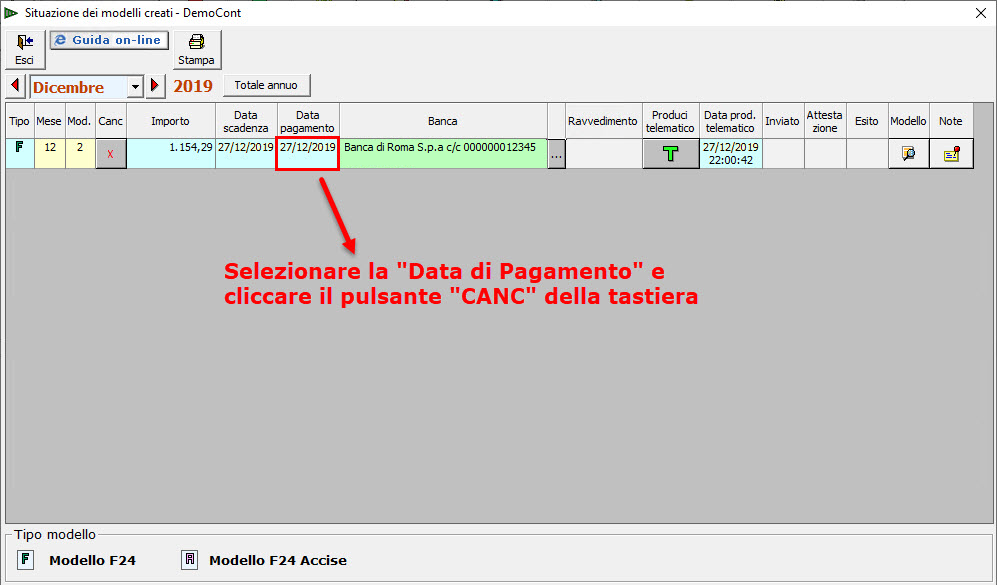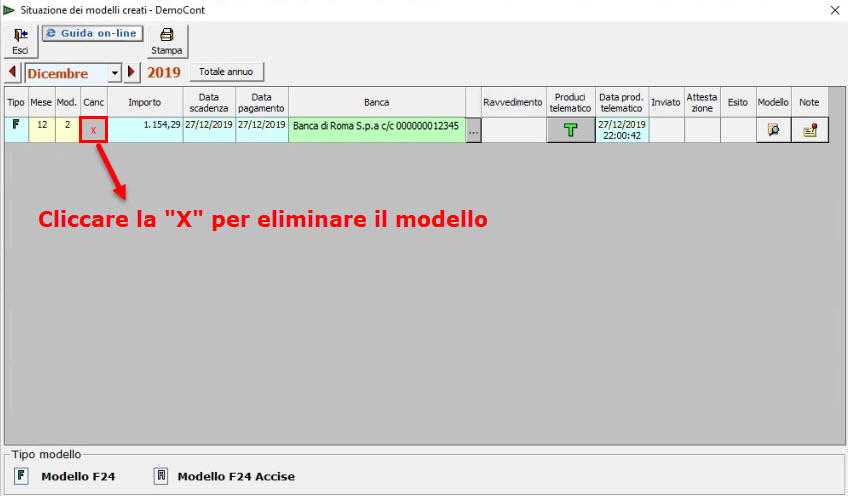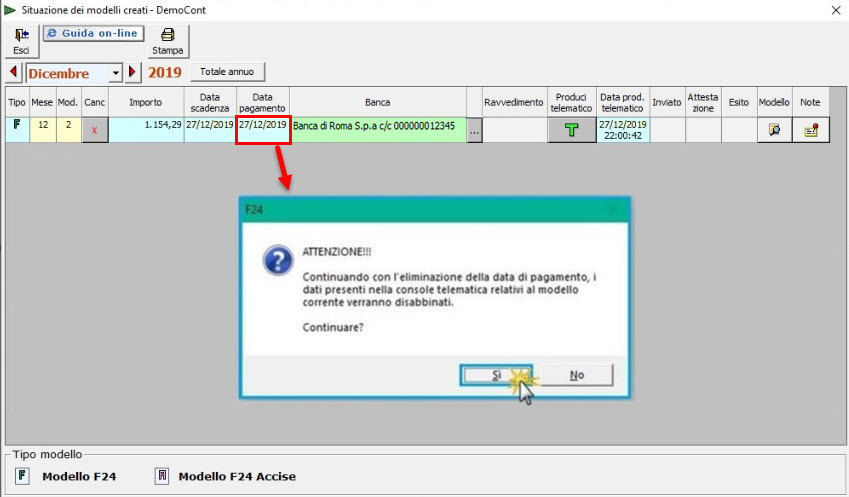Come disabbinare dalla Console un F24 scartato: caso pratico

“Mentre stavo predisponendo la Dichiarazione IVA 2020, anno imposta 2019, ho notato che l’acconto IVA viene riportato due volte. Effettuando una verifica in F24 mi sono accorto che il debito è stato caricato e prenotato due volte e in entrambi i modelli è stata inserita la data di pagamento.”
“Quali sono i passaggi che devo effettuare per disabbinare dalla Console Telematica il modello F24 rifiutato dalla banca così da avere il corretto riporto dei dati in Dichiarazione IVA?”
“In applicazione F24 ho provato a togliere la data di pagamento dal modello rifiutato dalla banca ma non sono riuscito ad eliminarla.”
La situazione, sopra descritta si è generata poiché il primo modello che è stato inviato tramite la Console telematica è stato scartato per mancanza di fondi. L’altro modello è stato creato inserendo il debito manualmente e procedendo con l’invio, questo ha avuto esito positivo.
Con la newsletter di oggi andremo a vedere quali sono i passaggi da eseguire in GB per disabbinare un modello F24 il cui invio è avvenuto con la Console Telematica.
Ricordiamo che lo scarto del modello F24, comunicato dall’Agenzia delle Entrate attraverso la ricevuta, può avvenire per diversi motivi, ma i passaggi da eseguire per Disabbinare e Rinviare il modello sono gli stessi.
Come si disabbina un modello F24 dalla Console Telematica? 
Il software GB, attraverso la Console Telematica, permette all’utente di gestire tutte le operazioni di “Autentica”, “Invio” e “Scarico ricevuta” direttamente dal software senza utilizzare Desktop Telematico.
Il disabbinamento di un modello F24 può essere effettuato solamente quando la ricevuta ha Esito Scartato; Solo disabbinando il modello F24 lo stesso tornerà disponibile per la trasmissione telematica
In applicazione F24, in base alla provenienza del modello F24, possono generarsi due tipologie di operazioni da eseguire:
- Il modello scartato è stato generato dalla gestione “Riepilogo Pagamenti Dichiarazioni”:
In “Riepilogo F24” è sufficiente selezionare la data di pagamento e cliccare il pulsante “CANC” della tastiera;
-
- Il modello scartato è stato generato manualmente:
</0l>
Posizionarsi nella maschera “Riepilogo F24”, nel mese in cui è presente il modello, e cliccare la “X”, presente in corrispondenza della colonna “Canc” per eliminare il modello.
Sia nel primo che nel secondo caso, il software avverte con un messaggio se si vuole disabbinare il modello F24 trasmesso in Console telematica, confermando il modello verrà automaticamente disabbinato.
All’interno della Console Telematica, in corrispondenza della sezione “Disabbinati”, è possibile visualizzare tutti i modelli F24 disabbinati.
DB601 – DB651 – SAM/13